随着科技的发展,笔记本电脑已经成为我们生活中不可或缺的一部分。然而,有时候我们可能会遇到笔记本扬声器无声的问题,这给我们的使用带来了困扰。本文将介绍一些恢复笔记本扬声器音频输出的简易方法与技巧,帮助您解决这个问题。
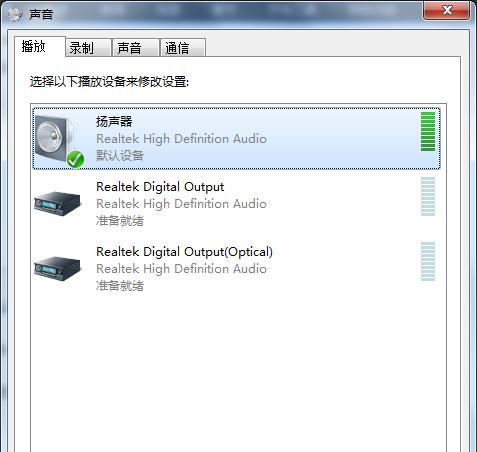
检查音量设置
在操作系统中,我们需要首先检查音量设置是否正确。点击任务栏的音量图标,确保音量滑块处于合适的位置,并且麦克风没有静音。
检查音频线连接
如果笔记本连接了外部音箱或耳机,我们需要确保音频线插头连接到正确的插孔上。同时,可以尝试重新插拔音频线来确保连接正常。
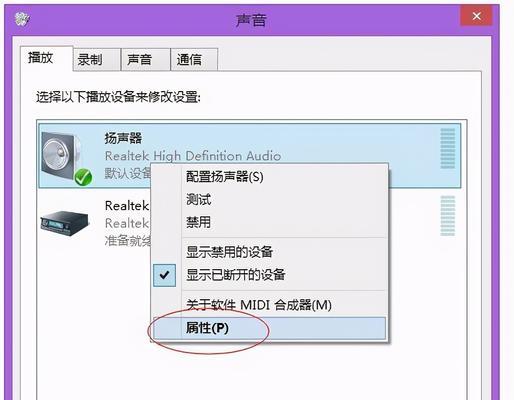
检查驱动程序
有时候,扬声器无声可能是由于驱动程序问题引起的。我们可以在设备管理器中检查声音、视频和游戏控制器选项下的驱动程序是否正常工作,如果不正常,可以尝试更新或重新安装驱动程序。
使用系统故障排除工具
现代操作系统通常会提供一些故障排除工具,用于检测和修复音频问题。我们可以在控制面板或设置中查找这些工具,并按照指引进行修复。
检查软件设置
某些音频播放软件可能会有自己的音量设置。我们需要确保这些软件的音量设置没有被静音或调低。
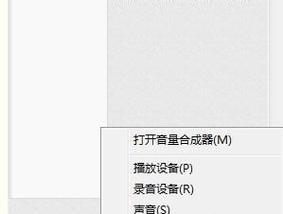
重启笔记本电脑
有时候,扬声器无声问题可能是由于系统临时错误引起的。通过重启笔记本电脑,可以解决一些这样的问题。
清理扬声器或喇叭
长时间使用后,扬声器或喇叭可能会积累灰尘或脏物,导致声音质量下降或无声。我们可以使用柔软的刷子或清洁布轻轻清理扬声器或喇叭。
检查硬件故障
如果上述方法都无法解决问题,那么扬声器可能存在硬件故障。此时,我们需要寻求专业的维修服务,或者更换损坏的扬声器。
使用系统还原
如果笔记本电脑的扬声器在最近的一个软件安装或系统更新后变得无声,我们可以尝试使用系统还原将电脑恢复到之前正常工作的状态。
检查默认音频设备
在某些情况下,笔记本电脑可能会将音频输出设备自动切换到其他设备上,导致扬声器无声。我们可以在音频设置中检查默认音频设备,并将其调整为扬声器。
更新操作系统
一些音频问题可能是由于操作系统的错误或不兼容引起的。我们可以尝试更新操作系统到最新版本,以解决这些问题。
检查电源管理设置
有时候,笔记本电脑可能会在电池模式下自动将音频设备关闭以节省能量。我们可以检查电源管理设置,并调整相关选项以确保扬声器正常工作。
使用外部音频解决方案
如果笔记本电脑的扬声器无法修复,我们可以考虑使用外部音频解决方案,如蓝牙音箱、有线耳机等,来替代内置扬声器。
咨询专业技术支持
如果上述方法都无法解决问题,我们可以咨询笔记本电脑的制造商或专业技术支持团队,以获取更详细的帮助和指导。
小结
当笔记本电脑的扬声器出现无声问题时,我们可以通过检查音量设置、连接线、驱动程序等多种方法来恢复正常。如果问题仍然存在,我们可以考虑使用外部音频设备或咨询专业技术支持。尽管扬声器无声问题可能会带来一些不便,但通过一些简易的方法与技巧,我们可以轻松解决这个问题,继续享受高品质的音频体验。




